このドキュメントでは、[ログ ダッシュボード] ページで、事前定義のダッシュボードを使用するか、カスタム ダッシュボードを作成して、システムの動作傾向の検出、ワークロードのモニタリング、問題の診断と解決を行う方法について説明します。
ダッシュボードの種類
[ログ ダッシュボード] ページには、 Google Cloud プロジェクト内のリソースのパフォーマンスを可視化する 2 つの手段(事前定義のダッシュボードとカスタム ダッシュボード)があります。事前定義のダッシュボードは常に利用でき、Monitoring によって管理されています。このダッシュボードはカスタマイズ可能です。
事前定義のダッシュボード
事前定義のダッシュボードは自動的に構成され、ログデータを生成している Google Cloud プロジェクトのリソースに関する情報のみが提供されます。
事前定義のダッシュボードは、次のリソースタイプごとに 2 つのグラフで構成されます。
Google Kubernetes Engine
Compute Engine
App Engine
Cloud Load Balancing
Cloud SQL
BigQuery
1 つのグラフには、ログの数と重大度タイプ(WARNING など)が表示されます。もう一方のグラフには、エラーを含むログが表示されます。重大度のタイプやエラーログの詳細を確認するには、グラフの上にポインタを置きます。
次のスクリーンショットに、事前定義のダッシュボードの例を示します。
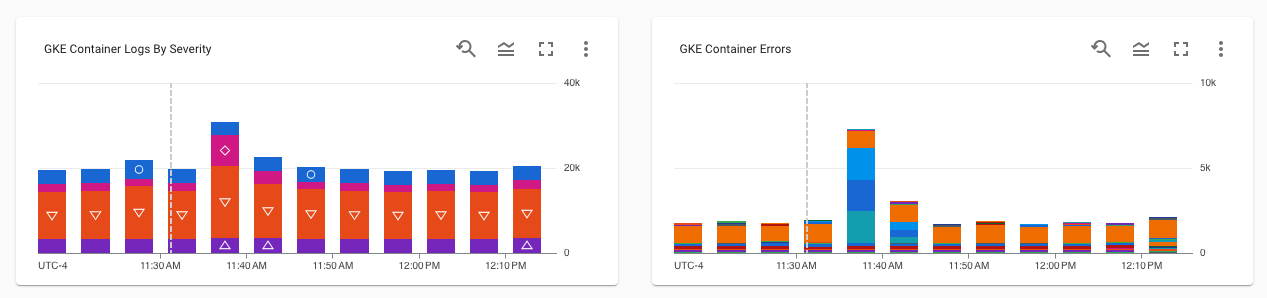
カスタム ダッシュボード
事前定義のダッシュボードに、トラブルシューティングに必要な情報が表示されていない場合は、カスタム ダッシュボードの作成を検討してください。カスタム ダッシュボードを使用すると、関心のある情報を、使いやすい方法で整理して表示できます。たとえば、本番環境にある仮想マシン(VM)のログ、指標、アラート ポリシーを表示するダッシュボードを作成できます。
カスタム ダッシュボードは Cloud Monitoring によって管理されますが、使用する新しいカスタム ダッシュボードを [ログ ダッシュボード] ページで作成する必要があります。[ログ ダッシュボード] ページで作成したカスタム ダッシュボードは Cloud Logging でのみアクセス可能です。カスタム ダッシュボードを作成すると、事前定義のダッシュボードがカスタム ダッシュボードにコピーされます。これにより、不要なウィジェットを削除して、不足しているコンテンツを追加できます。
事前定義のダッシュボードを表示する
事前定義のダッシュボードを表示する手順は次のとおりです。
-
Google Cloud コンソールで、[ログ ダッシュボード] ページに移動します。
このページを検索バーで検索する場合は、小見出しが「Monitoring」の結果を選択します。
[ダッシュボード] メニューが有効になっている場合は、[事前定義] を選択します。
事前定義のダッシュボードをカスタマイズする
事前定義のダッシュボードは変更できません。ただし、このダッシュボードのコピーを作成して、そのコピーを変更することは可能です。
事前定義のダッシュボードのコピーを作成するには、次の操作を行います。
-
Google Cloud コンソールで、[ログ ダッシュボード] ページに移動します。
このページを検索バーで検索する場合は、小見出しが「Monitoring」の結果を選択します。
- ダッシュボードのツールバーで、[edit ダッシュボードをカスタマイズ] を選択します。
ダッシュボードが作成されて表示されます。ダッシュボードの名前は、[カスタムビュー名] テキスト ボックスに表示されます。ツールバーには、[ウィジェットを追加]、[編集モードを終了]、[保存] の 3 つのボタンも表示されます。
ウィジェットの追加や削除、既存のウィジェットの編集、ウィジェットの移動を行うことで、ダッシュボードを変更します。
たとえば、ウィジェットを追加するには、[ウィジェットを追加] をクリックして、ダイアログを完成させ、[適用] を選択します。ウィジェットを追加する詳細については、以下のページをご覧ください。
変更が完了したら、ツールバーに移動して [保存] をクリックします。
事前定義のダッシュボードとカスタム ダッシュボードを切り替えるには、ツールバーのメニューを使用します。
次のステップ
ダッシュボードとダッシュボードに表示する情報の選択方法については、ダッシュボードの概要をご覧ください。
プロジェクト スコープのログをダッシュボードに表示する方法については、カスタム ダッシュボードにログを表示するをご覧ください。
